Как лучше управлять командами соцсетей: 3 полезных инструмента: Social Media Examiner
Инструменты социальных сетей / / September 26, 2020
 Ищете инструменты для улучшения рабочего процесса вашей маркетинговой команды в социальных сетях? Хотите знать, какой инструмент лучше всего подойдет вам?
Ищете инструменты для улучшения рабочего процесса вашей маркетинговой команды в социальных сетях? Хотите знать, какой инструмент лучше всего подойдет вам?
В этой статье вы найдете три инструмента управления социальными сетями с ценными функциями для маркетинговых команд.
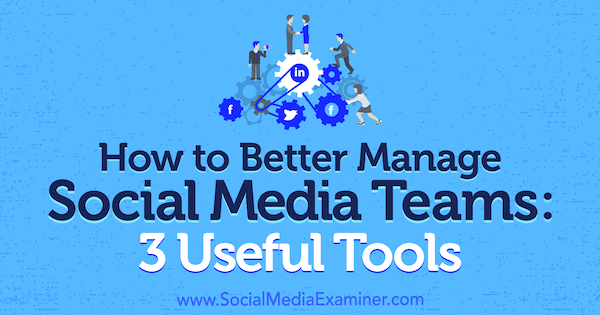
# 1: просмотрите сообщения вашей команды в социальных сетях, прежде чем они публиковать с помощью Statusbrew
После того, как вы зарегистрируетесь и добавите членов своей команды в Статусбрю, вы можете использовать платформу для удобного просмотра и публикации сообщений для всех ваших социальных профилей. Вы даже можете предоставить разные уровни доступа членам команды и с их помощью планировать свой маркетинг в социальных сетях.
Вы можете добавить 3 члена команды за 125 долларов в месяц и 5 членов команды за 500 долларов в месяц. Также доступен корпоративный план.
Добавить членов команды
Чтобы добавить членов команды в свой бизнес-аккаунт Statusbrew, нажмите Члены командына вашей панели.
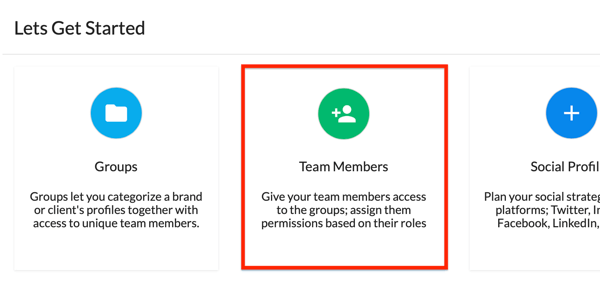
На следующей странице введите имя для вашей группы а также нажмите Create. потом заполните данные человека, которого хотите пригласить.
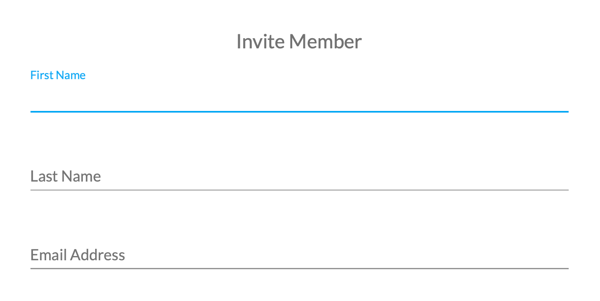
Далее вам нужно назначить разрешения этому новому члену команды. Установите флажки рядом с ролями, которые вы хотите назначить. Если вы выберете роль администратора, этот член команды сможет утверждать сообщения и управлять членами команды. Кроме того, вы можете выбрать одну из семи индивидуальных ролей.
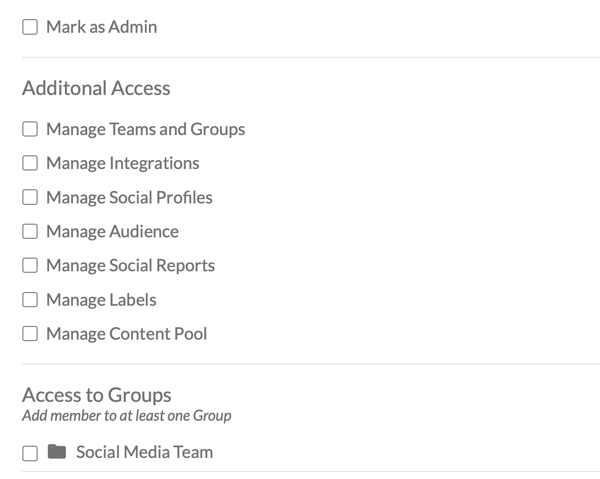
После того, как вы сделаете свой выбор, нажмите Сохранить и Statusbrew отправит электронное приглашение новому члену команды.
Создать сообщение для обзора
Чтобы написать сообщение в социальной сети для просмотра вашей командой, щелкните значок карандаша в левом меню и выберите "Написать" из всплывающего меню.
потом введите свой текст в коробку и добавить изображения, смайлики, и ссылки по мере необходимости. Чтобы предварительный просмотр сообщения, щелкните значок глаза в правом верхнем углу экрана.
Когда вы закончите писать сообщение, нажмите "Опубликовать" в правом верхнем углу страницы. Во всплывающем окне заполните данные публикации для вашего сообщения и убедись, что тыустановите флажок Отправить на утверждение. потом нажмите "Опубликовать" чтобы отправить его на утверждение вашей команде.
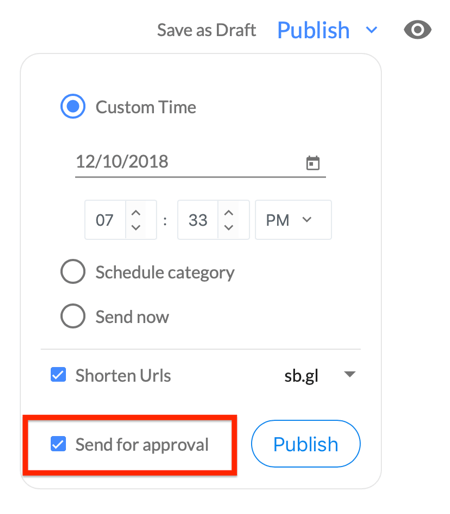
Управление черновиками сообщений
Чтобы просмотреть черновики сообщений, отправленные участниками команды, щелкните значок карандаша в левом столбце, а затем выберите Черновики. Вы увидите полный список черновиков вашей команды в правой части экрана.
Чтобы одобрить черновик сообщения, выберите черновик в списке а потом нажмите серую кнопку "Подтвердить" (с двойной галочкой).
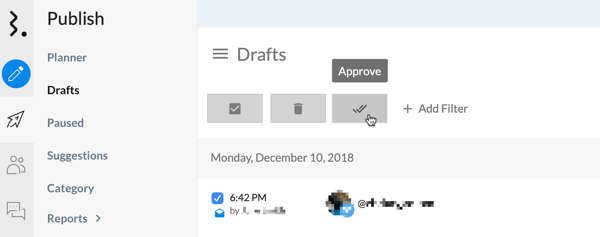
# 2: просматривайте и планируйте содержимое команды с помощью Buffer
Пока Буфер часто используется отдельными пользователями, их бизнес-планы предлагают ряд функций, чтобы помочь командам социальных сетей создавать, управлять, публиковать, анализировать и сообщать о публикациях в Twitter, Facebook, LinkedIn, Pinterest и Instagram.
Вы можете добавить 5 членов команды за 99 долларов в месяц, 10 членов команды за 199 долларов в месяц и 25 членов команды за 399 долларов в месяц.
Добавить членов команды
Чтобы добавить членов команды в свой бизнес-аккаунт Buffer, у вас должен быть статус администратора. Откройте раскрывающееся меню администратора в верхней части панели инструментов и выберите членов команды.
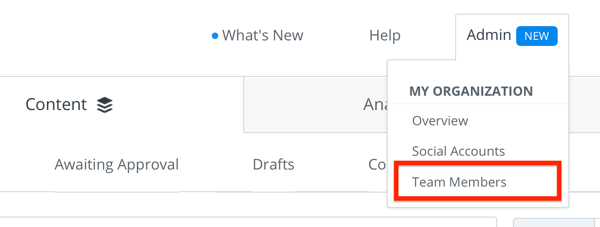
потом нажмите кнопку Пригласить нового члена команды.
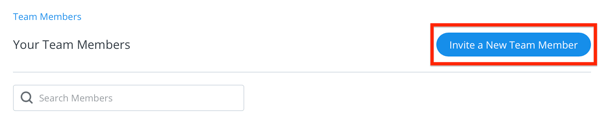
Сейчас введите имя и адрес электронной почты члена команды. Также назначить один из трех уровней доступа каждому члену команды, которого вы приглашаете на свою панель управления.
- Если вы хотите, чтобы они создавали и отправляли черновики сообщений на рассмотрение, предоставьте им доступ с требованием утверждения.
- Если вы хотите, чтобы они создавали собственные сообщения и одобряли публикации других, предоставьте им Полный доступ к публикации.
- Если вы хотите, чтобы они добавляли или удаляли учетные записи в социальных сетях и управляли другими членами команды, предоставьте им доступ администратора.
После выбора уровня доступа нажмите Пригласить члена команды. Затем этот человек получит электронное письмо с предложением создать свой собственный вход в Buffer.
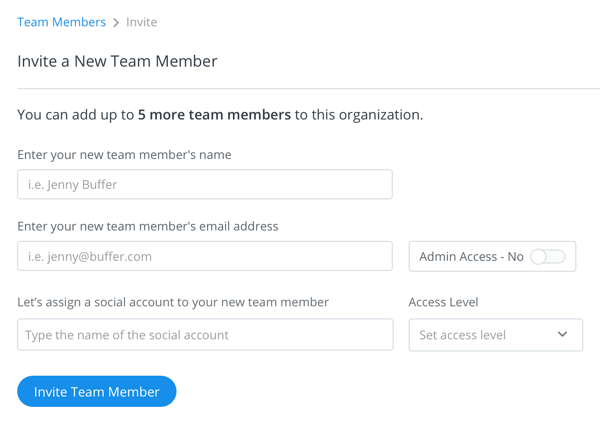
Создать сообщение для обзора
Чтобы создать сообщение для просмотра в Buffer, сначала нажмите на один из профилей вашей компании в социальных сетях с левой стороны приборной панели.
Следующий, откройте вкладку Content а также нажмите на Черновики.
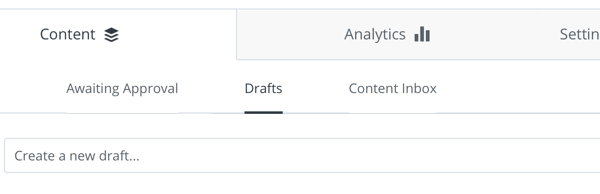
Пройдите тренинг по маркетингу YouTube - онлайн!

Хотите повысить свою вовлеченность и продажи с помощью YouTube? Тогда присоединяйтесь к самому большому и лучшему собранию экспертов по маркетингу YouTube, которые делятся своими проверенными стратегиями. Вы получите пошаговые инструкции, посвященные Стратегия YouTube, создание видео и реклама на YouTube. Станьте героем маркетинга YouTube для своей компании и клиентов, реализуя стратегии, которые приносят проверенные результаты. Это интерактивное обучающее мероприятие от ваших друзей из Social Media Examiner.
ПОДРОБНЕЕ НАЖМИТЕ ЗДЕСЬ - ПРОДАЖА ЗАКАНЧИВАЕТСЯ 22 СЕНТЯБРЯ!Затем щелкните поле «Что бы вы хотели поделиться», чтобы создать обновление. Введите текстовое содержание а потом нажмите Добавить изображение или видео для добавления визуального контента. Ты даже можешь щелкните значок смайлика в правом верхнем углу, чтобы добавить соответствующие смайлы.
Когда вас устраивают элементы сообщения, нажмите Добавить в черновики разместить свой пост для просмотра.
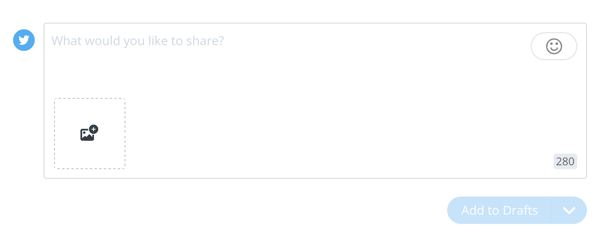
Управление черновиками сообщений
Чтобы просмотреть черновик сообщения, откройте раздел "Черновики". Чтобы одобрить сообщение как есть, щелкните ссылку Добавить в очередь в правом нижнем углу почтового ящика. У вас также есть возможность внести изменения в сообщение перед добавлением его в очередь или удалить черновик сообщения.
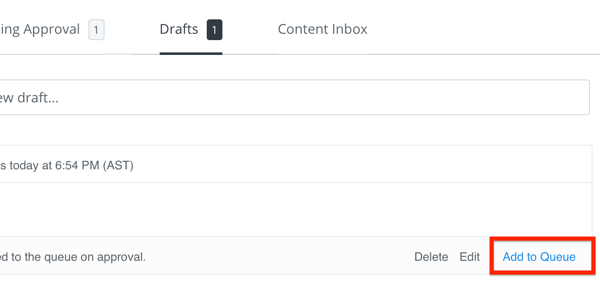
# 3: Управляйте командными задачами и рабочим процессом с помощью Agorapulse
Агорапульс объединяет все ваши инициативы по содержанию социальных сетей для Facebook, Twitter, Instagram, LinkedIn и YouTube на одной платформе. Встроенная панель мониторинга производительности содержит статистику социальных сетей и анализ производительности на основе различных KPI. Данные представлены в удобном для понимания визуальном формате, поэтому их может использовать каждый.
Agorapulse также имеет несколько полезных функций для простого и бесперебойного сотрудничества между членами команды. Вы можете добавить 3 пользователей за 99 долларов в месяц, 6 пользователей за 199 долларов в месяц и 12 пользователей за 299 долларов в месяц. Дополнительных пользователей можно добавить на любой уровень за 39 долларов в месяц.
Добавить членов команды
Чтобы добавить членов команды, вам нужен доступ администратора. Щелкните силуэт человека в правом верхнем углу панели инструментов. потом введите адрес электронной почты человека, которого хотите пригласить а также выбрать подходящую роль для них:
- Если вы хотите, чтобы они управляли вашим почтовым ящиком, отслеживали содержимое и планировали черновики для утверждения, предоставьте им роль модератора.
- Если вы хотите, чтобы они могли утверждать и публиковать контент, а также экспортировать отчеты в дополнение к работе в качестве модератора, дайте им роль редактора.
- Если вы хотите, чтобы они управляли членами команды, а также выступали в качестве редактора, дайте им роль администратора.
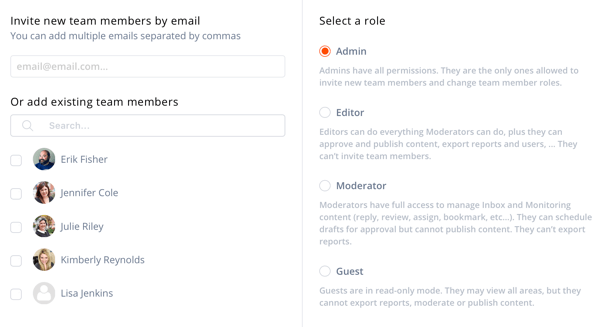
После того, как вы пригласите члена команды, он получит электронное письмо с уникальной ссылкой для входа.
Создать сообщение для обзора
Чтобы создать сообщение для просмотра в Agorapulse, выберите социальный профиль, в котором вы хотите опубликовать. Во всплывающем окне публикации щелкните текстовое поле «Напишите свое содержание…» к создать свой черновик сообщения. Вы можете добавить ссылку, видео, изображение и эмодзи. Используйте раздел предварительного просмотра этого окна, чтобы убедиться, что ваш пост выглядит именно так, как должен.
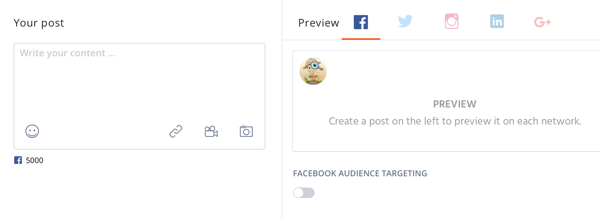
Когда проект вас устраивает, выберите кнопку выбора расписания в правом нижнем углу окна, а затем нажмите кнопку Далее.

На следующей странице установить время, дату и частоту публикации для вашего поста.
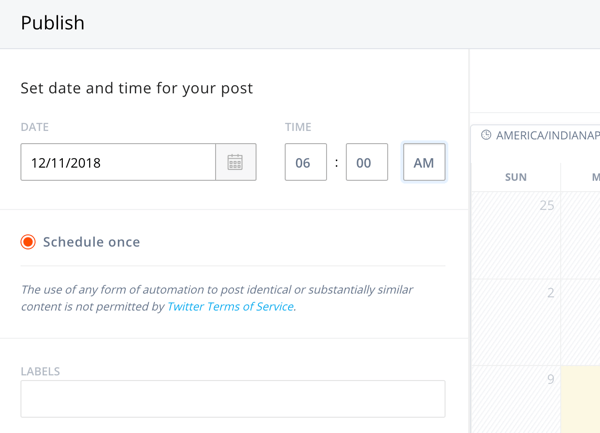
потом нажмите кнопку "Отправить на утверждение" чтобы назначить публикацию редактору или администратору.
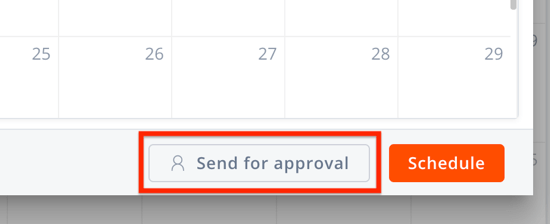
Управление черновиками сообщений
Когда сообщение ожидает вашего одобрения, вы получите уведомление по электронной почте, а также уведомление в приложении. В этой статье показано пошаговое руководство по утверждению публикации через рабочий стол.
Откройте вкладку публикации а также нажмите Назначено мне.
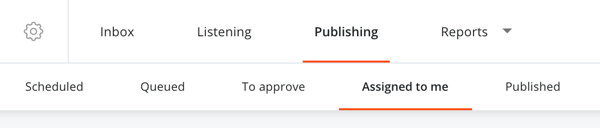
потом нажмите на черновик открыть и просмотреть его. Отсюда, нажмите кнопку Edit к вносить изменения на почту, нажмите Назначить задачу к отправить обратно члену команды для дальнейшего развития, или нажмите "Подтвердить это содержание".

Совет профессионала: Кому проверить все черновики Ожидание подтверждения, щелкните раздел "Утвердить" в верхней части страницы. Это очень полезная функция, если вам нужно выполнить задачи другого члена команды, пока он в отпуске!
Вывод
Важно, чтобы ваш бренд был широко представлен в социальных сетях. Но еще важнее быть последовательным на всех ваших каналах. Если вы работаете с командой социальных сетей, три вышеуказанных инструмента помогут вам более эффективно управлять рабочим процессом для ваших учетных записей в социальных сетях.
Как вы думаете? Используете ли вы какие-либо из этих инструментов социальных сетей для своей команды? Не могли бы вы добавить в этот список какие-либо другие инструменты для команд? Сообщите нам свое мнение в разделе комментариев ниже.
Еще статьи об инструментах социальных сетей для маркетологов:
- Найдите три инструмента, которые помогут вам управлять отношениями с влиятельными лицами и кампаниями.
- Откройте для себя три инструмента для прослушивания социальных сетей, которые помогут вам извлечь выгоду из влиятельного маркетинга, упоминаний в Интернете и привлечения потенциальных клиентов.
- Найдите инструменты, которые помогут вам доставлять контент в Instagram, который повысит узнаваемость бренда, укрепит лояльность клиентов и расширит заинтересованное сообщество.
